WinScan2PDF verwendet die TWAIN-Schnittstelle, die es ermöglicht, mit den Scannern zu kommunizieren, ein altbewährter Standard (für Windows 11, 10, ... usw.)!!
Die meisten Scanner Hersteller halten Sich an den Twain-Standard, bzw. unterstützen diesen. Aus diesem Grund ist die Reichweite, bzw. unterstützen für Scanner und Multifunktionsgeräten sehr umfangreich mit WinScan2PDF.
Die (Donnerstag, 19. April 2018) aktuelle Version des TWAIN-Standards ist TWAIN 2.4, ein mit einer TWAIN-Schnittstelle ausgestattetes Bildverarbeitungsprogramm kann Daten von jedem Bildeingabegerät empfangen, das WinScan2PDF ist aber mehr auf das Scannen ausgelegt und bietet demnach entsprechende Unterstützung.
Siehe auch: https://www.twain.org/specification/
Aber für ein Programm wie WinScan2PDF reicht es nicht, nur mit dem Scanner zu kommunizieren, viele weitere Feinschliffe sind erforderlich, bis ein stabiler Einsatz möglich ist, jeder Scanner und jedes Betriebssystem hat seine Tücken und Macken und immer wieder gibt es BUGs.
In WinScan2PDF ist die Twain Version 1.8 aus dem Jahr 1999!
►► ... Das Umstellen von WIA auf TWAIN, oder von TWAIN!
Siehe auch: ► ... WinScan2PDF FAQ! Und: ► ... WinScan2PDF History
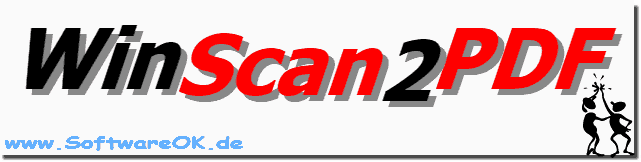 |
WinScan2PDF ist ein leichtes und tragbares Windows-Dienstprogramm, mit dem Benutzer Dokumente oder Bilder mit ihrem angeschlossenen TWAIN-kompatiblen Scanner oder Multifunktionsdrucker (MFP) scannen und als PDF-Dateien speichern können. TWAIN ist eine Standardschnittstelle und ein Standardprotokoll, das es Softwareanwendungen ermöglicht, mit Bildverarbeitungsgeräten wie Scannern und Kameras zu kommunizieren und diese zu steuern.
So können Sie WinScan2PDF mit einem TWAIN-kompatiblen Scanner verwenden:
Laden Sie WinScan2PDF herunter und installieren Sie es:
Sie können WinScan2PDF von der offiziellen Website oder einer vertrauenswürdigen Software-Downloadquelle herunterladen.
Starten Sie WinScan2PDF:
Führen Sie die ausführbare WinScan2PDF-Datei aus, um das Programm zu starten.
Wählen Sie Ihren TWAIN-kompatiblen Scanner:
Klicken Sie auf die Schaltfläche „Quelle auswählen“, um Ihren Scanner aus der Liste der verfügbaren Geräte auszuwählen. Diese Liste enthält alle TWAIN-kompatiblen Geräte, die an Ihren Computer angeschlossen sind.
Konfigurieren Sie die Scaneinstellungen:
Sie können verschiedene Einstellungen wie Seitengröße, Auflösung, Farbmodus und Komprimierungsoptionen konfigurieren. Passen Sie diese Einstellungen Ihren Wünschen entsprechend an.
Vorschau und Scan:
Verwenden Sie die Schaltfläche „Vorschau“, um eine Vorschau des gescannten Dokuments anzuzeigen. Wenn Sie mit der Vorschau zufrieden sind, klicken Sie auf die Schaltfläche „Scannen“, um den Scanvorgang zu starten.
Als PDF speichern:
Nachdem der Scanvorgang abgeschlossen ist, können Sie mit WinScan2PDF das gescannte Dokument als PDF-Datei speichern. Sie können den Dateinamen und den Zielordner angeben.
Optionale Bearbeitung nach dem Scan:
WinScan2PDF bietet außerdem grundlegende Bearbeitungsfunktionen, wie z. B. das Drehen und Neuanordnen von Seiten bei Bedarf.
Zusatzfunktionen:
Das Programm umfasst Funktionen wie Stapelscannen und die Möglichkeit, mehrere gescannte Seiten in einem einzigen PDF-Dokument zusammenzuführen.
Speichern und teilen:
Sobald Sie Ihr gescanntes Dokument als PDF gespeichert haben, können Sie es ganz einfach teilen oder digital archivieren. WinScan2PDF ist ein unkompliziertes und benutzerfreundliches Tool für Benutzer, die Dokumente schnell und effizient scannen und mit einem TWAIN-kompatiblen Scanner oder MFP als PDF-Dateien speichern müssen. Dies ist besonders nützlich für Aufgaben wie das Erstellen digitaler Kopien physischer Dokumente oder das Digitalisieren von Unterlagen zur elektronischen Speicherung.
